Napraw błąd systemu Startupinfo exe w systemie Windows 10
Opublikowany: 2022-09-12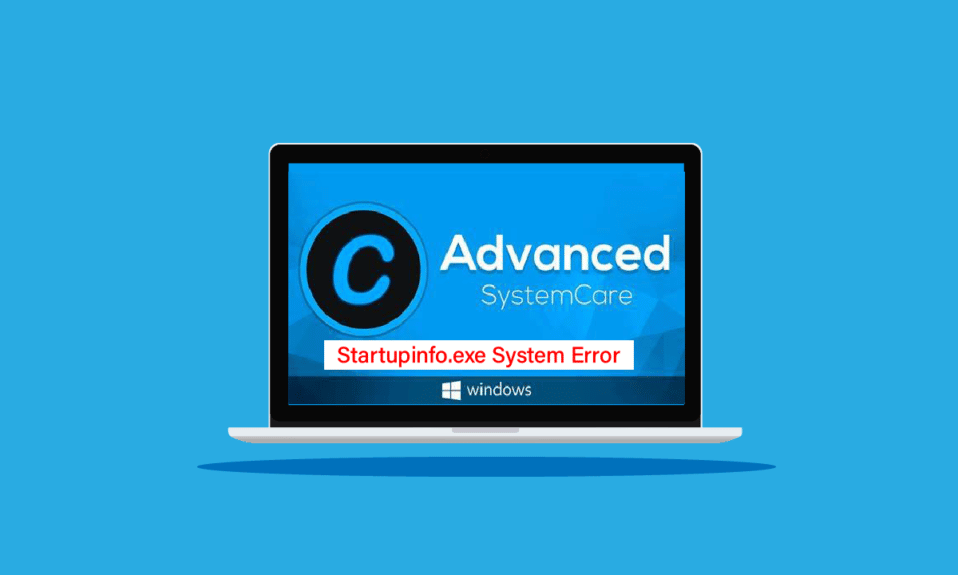
Startupinfo exe jest plikiem wykonywalnym i jest częścią oprogramowania Advanced SystemCare. Advanced SystemCare to potężne narzędzie do zwiększania wydajności i bezpieczeństwa komputerów z systemem Windows. Oprogramowanie zapewnia użytkownikom zaawansowane, wszechstronne zabezpieczenia przed oprogramowaniem antywirusowym, złośliwym oprogramowaniem, oprogramowaniem ransomware i innymi podobnymi zagrożeniami; poprawia również wydajność systemu. Wielu użytkowników, którzy zainstalowali oprogramowanie Advanced SystemCare, czasami znalazło błąd systemowy startupinfo.exe; ten błąd jest związany z plikiem startupinfo.exe. Ten błąd jest błędem czasu wykonywania, który pojawia się podczas próby uruchomienia programu Advanced SystemCare i jest związany z problemami z systemem operacyjnym. Użytkownicy często pytają również, czy błąd systemu startupinfo exe jest bezpieczny, ponieważ ten błąd jest często mylony ze złośliwym oprogramowaniem; może to jednak nie być do końca prawdą. W tym przewodniku omówimy błąd startupinfo.exe, a także omówimy metody jego rozwiązania.
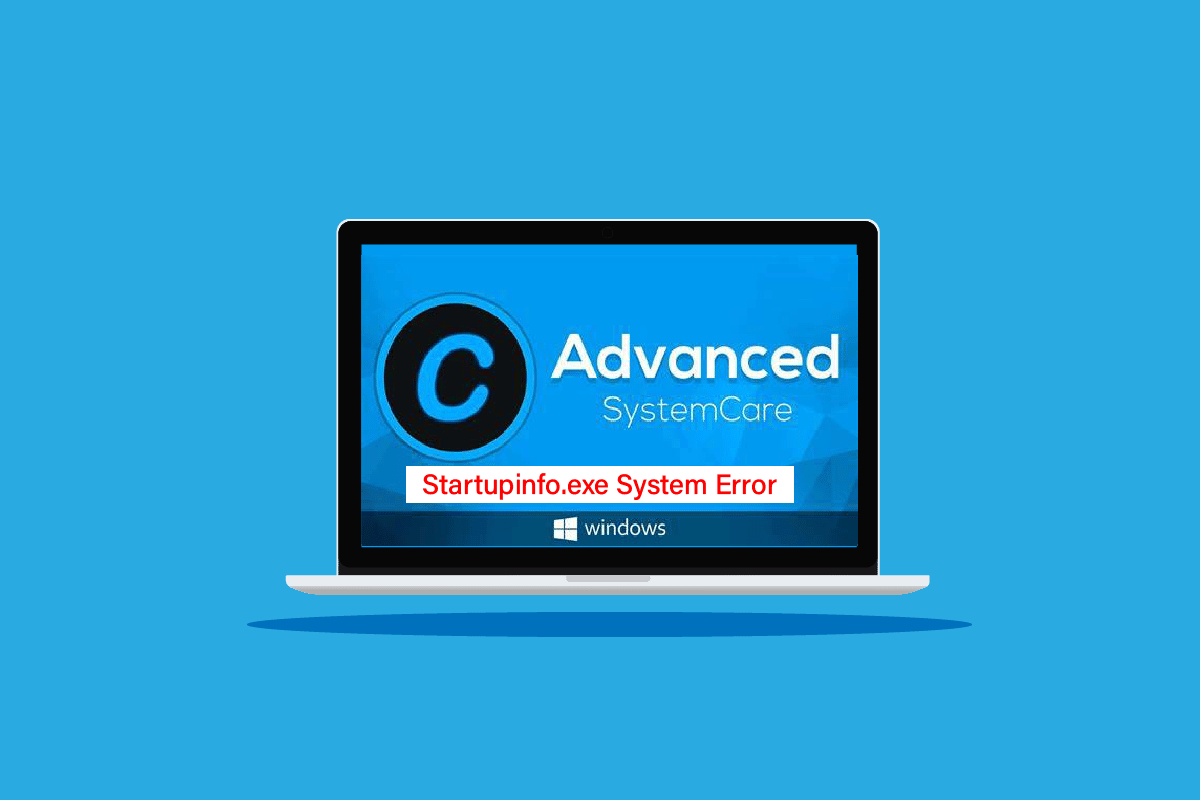
Zawartość
- Jak naprawić błąd systemu Startupinfo exe w systemie Windows 10?
- Metoda 1: Wykonaj bezpieczny rozruch
- Metoda 2: Użyj narzędzia Monitor zasobów
- Metoda 3: Wykonaj naprawę systemu
- Metoda 4: Uruchom skanowanie złośliwego oprogramowania
- Metoda 5: Zaktualizuj system Windows
- Metoda 6: Włącz automatyczne aktualizacje
- Metoda 7: Zainstaluj ponownie program Advanced SystemCare
- Metoda 8: Ręczna instalacja pliku Startupinfo.exe
- Metoda 9: Wykonaj przywracanie systemu
Jak naprawić błąd systemu Startupinfo exe w systemie Windows 10?
Przyczyn tego błędu może być wiele; niektóre z najczęstszych przyczyn błędu są wymienione poniżej.
- Błędy systemu operacyjnego Windows są jedną z głównych przyczyn błędu startupinfo.exe
- Uszkodzone pliki systemowe mogą również wywołać ten błąd
- Często ten błąd jest również powiązany ze złośliwym oprogramowaniem i programem antywirusowym
- Z tym błędem związane są również inne błędy systemowe
Poniższy przewodnik wyjaśnia metody rozwiązywania błędów systemowych startupinfo exe.
Metoda 1: Wykonaj bezpieczny rozruch
Bezpieczny rozruch to narzędzie systemu Windows, które pomaga rozwiązywać różne problemy związane z systemem Windows spowodowane uszkodzonymi plikami programów i sterownikami systemowymi, w tym błędami systemowymi startupinfo exe. Wykonanie bezpiecznego rozruchu może rozwiązać i sprawić, że zrozumiesz, co to jest błąd systemowy startupinfo exe; jednak ważne jest, aby wiedzieć, że użytkownik może być narażony na utratę danych podczas uruchamiania systemu Windows 10, dlatego zawsze dobrze jest mieć kopię zapasową wszystkich niezbędnych plików. Możesz odwiedzić przewodnik Jak uruchomić komputer w trybie awaryjnym w systemie Windows 10, aby postępować zgodnie z instrukcjami, aby bezpiecznie wykonać bezpieczny rozruch na komputerze.
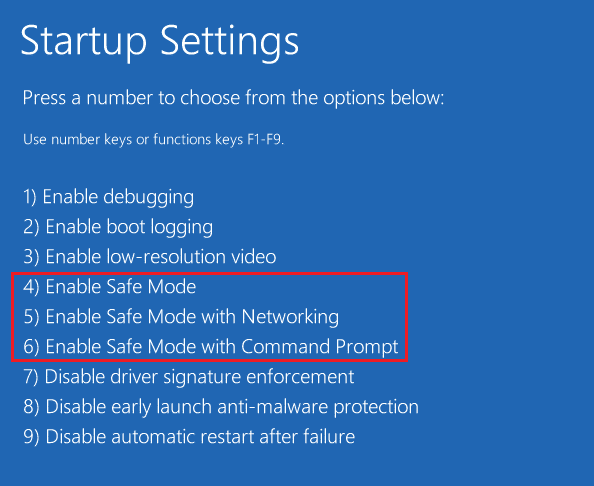
Metoda 2: Użyj narzędzia Monitor zasobów
Aby zrozumieć, co to jest błąd systemowy startupinfo exe, możesz sprawdzić za pomocą narzędzia Monitor zasobów. Błąd systemowy Startupinfo exe może być spowodowany problemami sprzętowymi, możesz przeanalizować system i źródła powodujące problem za pomocą narzędzia Monitor na komputerze i podjąć kroki w celu rozwiązania problemów z programami powodującymi problem.
1. Uruchom wiersz polecenia jako administrator.
2. Tutaj wpisz polecenie resmon i naciśnij klawisz Enter .
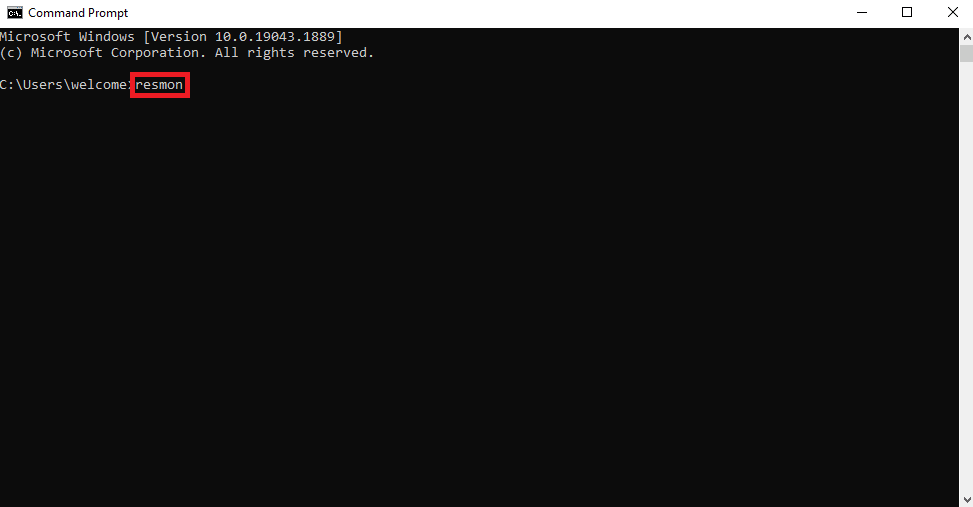
3. Teraz z nowego okna Monitora zasobów możesz analizować stan różnych komponentów komputera i zlokalizować problematyczny komponent.
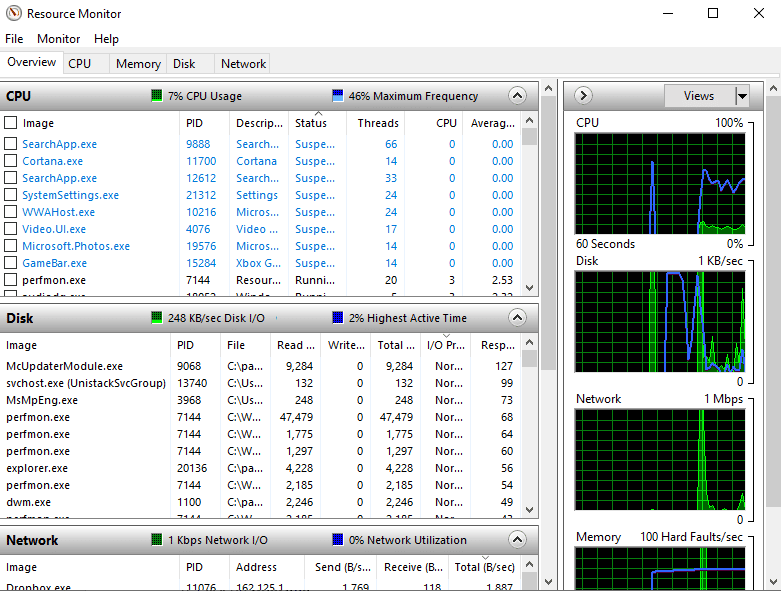
Przeczytaj także: Jak naprawić brakujący błąd StartupCheckLibrary.dll
Metoda 3: Wykonaj naprawę systemu
Najczęstszą przyczyną wystąpienia tego błędu w systemie Windows 10 są uszkodzone pliki systemowe; te uszkodzone pliki systemowe mogą powodować różne problemy z komputerem, a użytkownicy często zastanawiają się, czy błąd systemu startupinfo exe jest bezpieczny dla ich komputerów. Polecenia SFC i DISM mogą wykonywać wszystkie naprawy systemu Windows, ta funkcja może rozwiązać różne problemy z systemem Windows w systemie Windows 10. Możesz użyć tego polecenia, aby rozwiązać błędy systemowe startupinfo exe. Możesz zapoznać się z przewodnikiem Jak naprawić pliki systemowe w systemie Windows 10, aby wykonać skanowanie SFC w celu naprawy plików systemowych na komputerze.
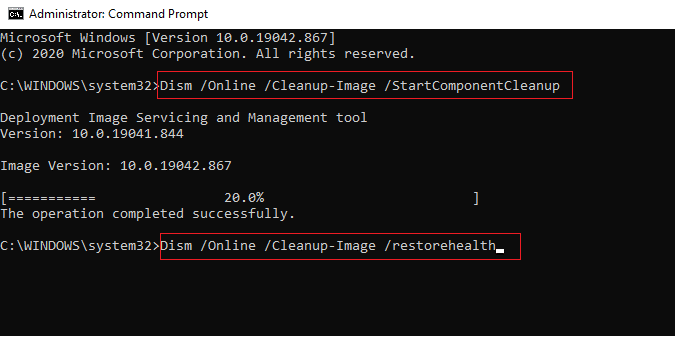
Jeśli naprawa plików systemowych nie rozwiąże problemów z natywnym hostem diagnostycznym systemu Windows 10 ze skryptami i nie możesz dowiedzieć się, co to jest błąd systemowy startupinfo exe i jak go naprawić, przejdź do następnej metody.
Metoda 4: Uruchom skanowanie złośliwego oprogramowania
Zwykle błąd systemowy startupinfo exe nie jest spowodowany złośliwym oprogramowaniem. Jeśli jednak zlokalizujesz plik stsrtupinfo.exe w innej lokalizacji niż jego domniemana lokalizacja, w takim przypadku błąd może być spowodowany przez złośliwe oprogramowanie. Aby rozwiązać ten problem, uruchom skanowanie w poszukiwaniu złośliwego oprogramowania i programu antywirusowego. Możesz sprawdzić Jak uruchomić skanowanie antywirusowe na moim komputerze? oraz przewodnik Jak usunąć złośliwe oprogramowanie z komputera w systemie Windows 10, aby znaleźć sposoby usuwania wirusów lub złośliwego oprogramowania z komputera.
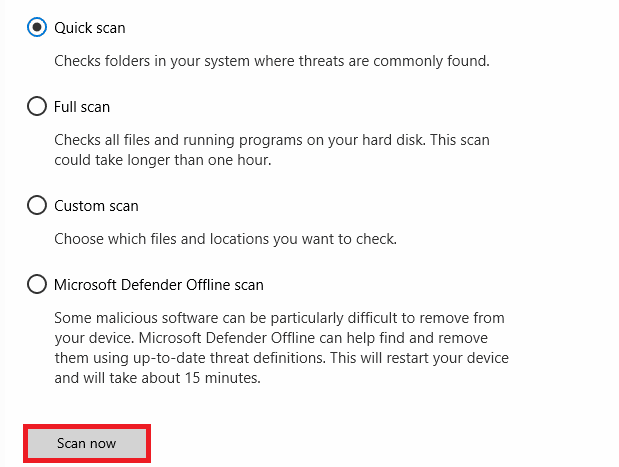
Przeczytaj także: Napraw brak aktualizacji definicji wirusów przez Avast
Metoda 5: Zaktualizuj system Windows
Często problemy z błędem startupinfo exe mogą być spowodowane błędami w systemie Windows, aby rozwiązać ten problem, możesz spróbować sprawdzić nowe aktualizacje systemu Windows. Microsoft rutynowo dostarcza aktualizacje do systemu Windows, ma to na celu usunięcie błędów i błędów, które mogą zaszkodzić komputerom. Aktualizacje systemu Windows pomagają również w poprawie komfortu użytkownika. Możesz zapoznać się z przewodnikiem Jak pobrać i zainstalować najnowszą aktualizację systemu Windows 10, aby poznać metody instalowania najnowszych aktualizacji systemu Windows. W większości przypadków prosta aktualizacja systemu Windows rozwiąże błąd startupinfo exe; jeśli jednak problemy nadal występują po aktualizacji, przejdź do następnej metody.

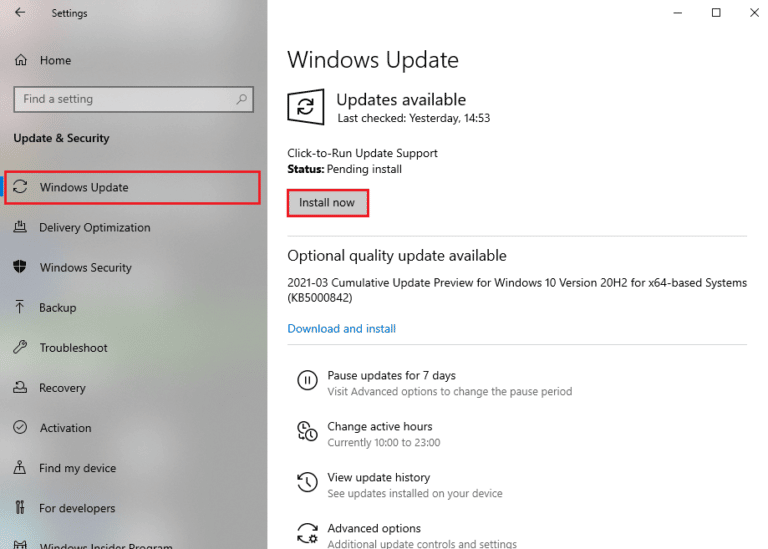
Aktualizacja systemu operacyjnego Windows może rozwiązać problem błędu systemowego startupinfo exe, jeśli nie, przejdź do następnej metody.
Metoda 6: Włącz automatyczne aktualizacje
Microsoft od czasu do czasu dostarcza nowe aktualizacje do różnych wersji systemu Windows. Jeśli wyłączyłeś automatyczne aktualizacje dla systemu Windows 10, możesz przegapić nowe aktualizacje. Może to również skutkować różnymi błędami systemowymi, w tym błędem systemowym startupinfo exe, który może dezorientować użytkownika i powodować pytania, takie jak czy błąd systemu startupinfo exe jest bezpieczny. Aby uniknąć tych problemów, należy rozważyć włączenie automatycznych aktualizacji systemu Windows 10.
1. Naciśnij klawisz Windows , wpisz cmd , a następnie kliknij Uruchom jako administrator .
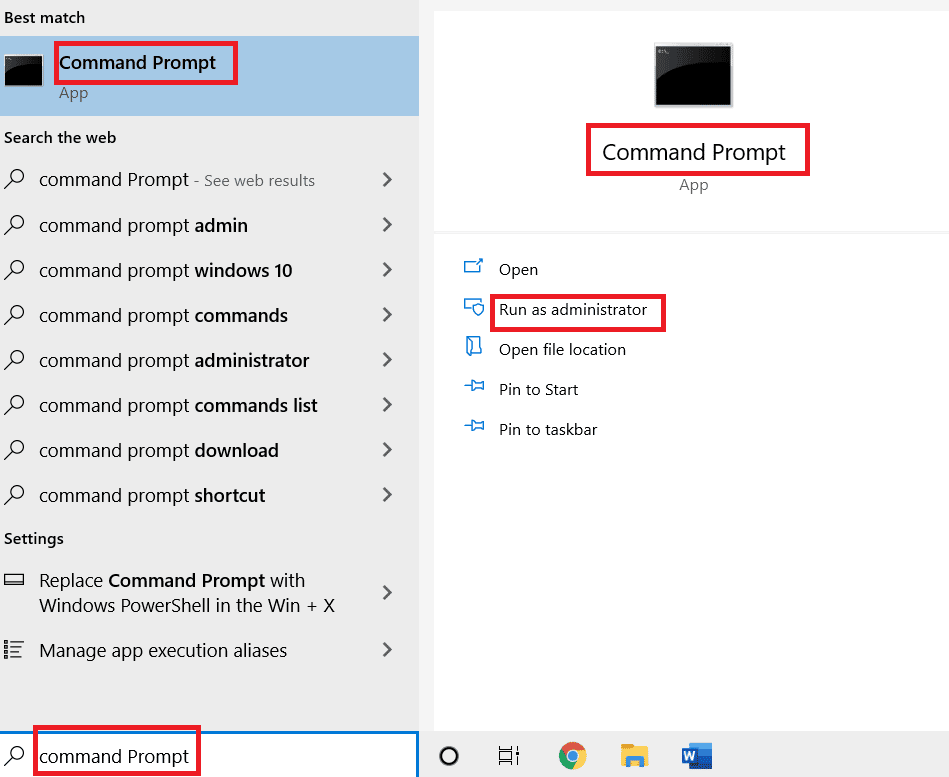
2. Wpisz następujące polecenie i naciśnij klawisz Enter .
wuauclt / ShowWindowsUpdate
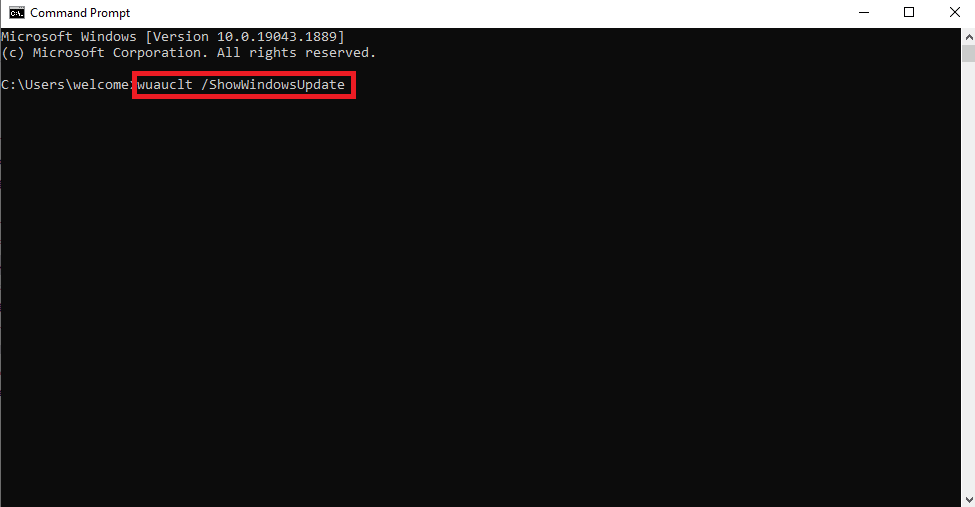
3. Zamknij wiersz poleceń i uruchom ponownie komputer.
Przeczytaj także: Napraw błąd aktualizacji systemu Windows 10 0xc1900204
Metoda 7: Zainstaluj ponownie program Advanced SystemCare
Jeśli problemy z programem Advanced SystemCare nadal występują, możesz rozważyć odinstalowanie i ponowne zainstalowanie programu. Spowoduje to usunięcie wszystkich plików programu z komputera i zainstalowanie go od podstaw, co rozwiąże problemy, takie jak to, czy błąd systemu startupinfo exe jest bezpieczny dla komputera.
1. Naciśnij klawisz Windows , wpisz Panel sterowania i kliknij Otwórz.
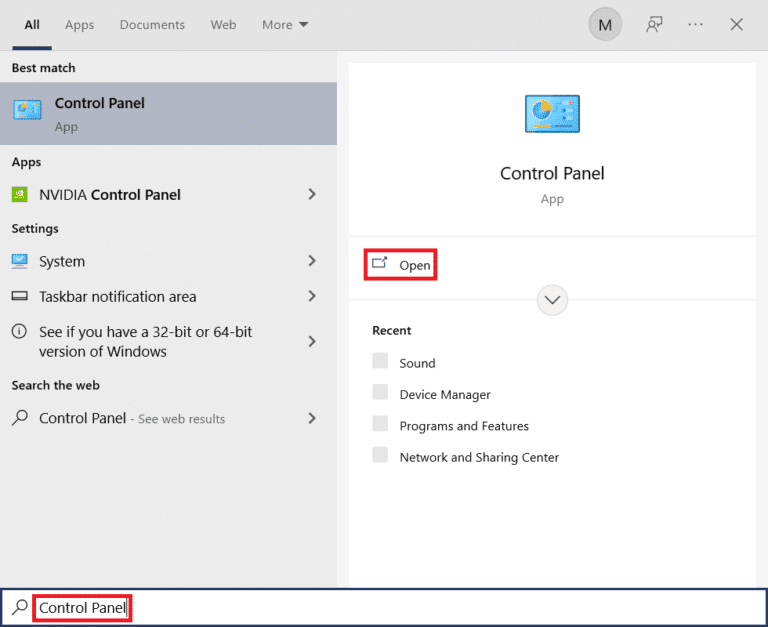
2. Ustaw opcję Wyświetl według na Kategoria .
3. Następnie kliknij opcję Odinstaluj program .
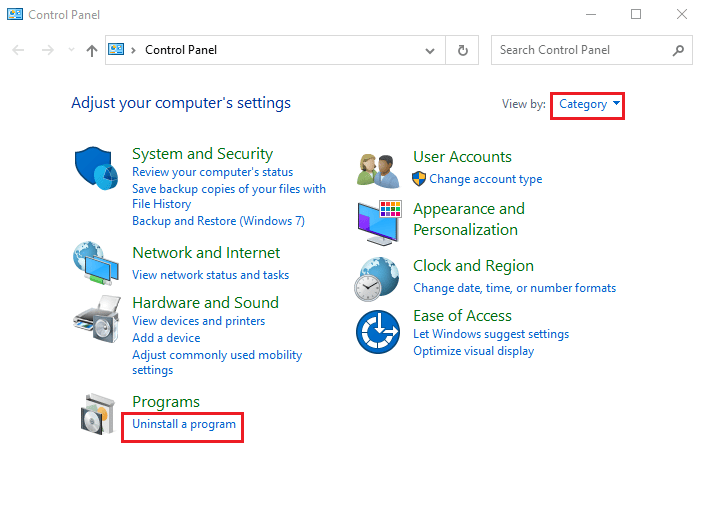
4. Kliknij prawym przyciskiem myszy program Advanced System Care .
5. Następnie wybierz opcję Odinstaluj .
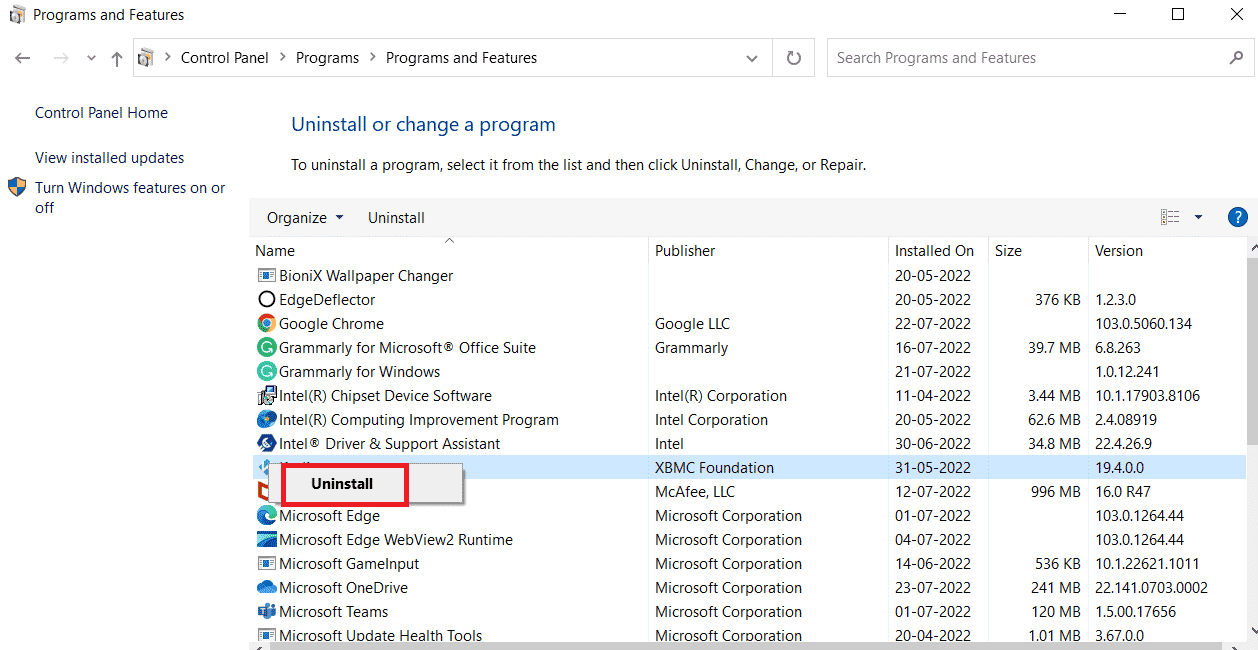
6. Postępuj zgodnie z instrukcjami wyświetlanymi na ekranie, aby potwierdzić dezinstalację.
7. Teraz zrestartuj komputer .
8. Pobierz program Advanced SystemCare.
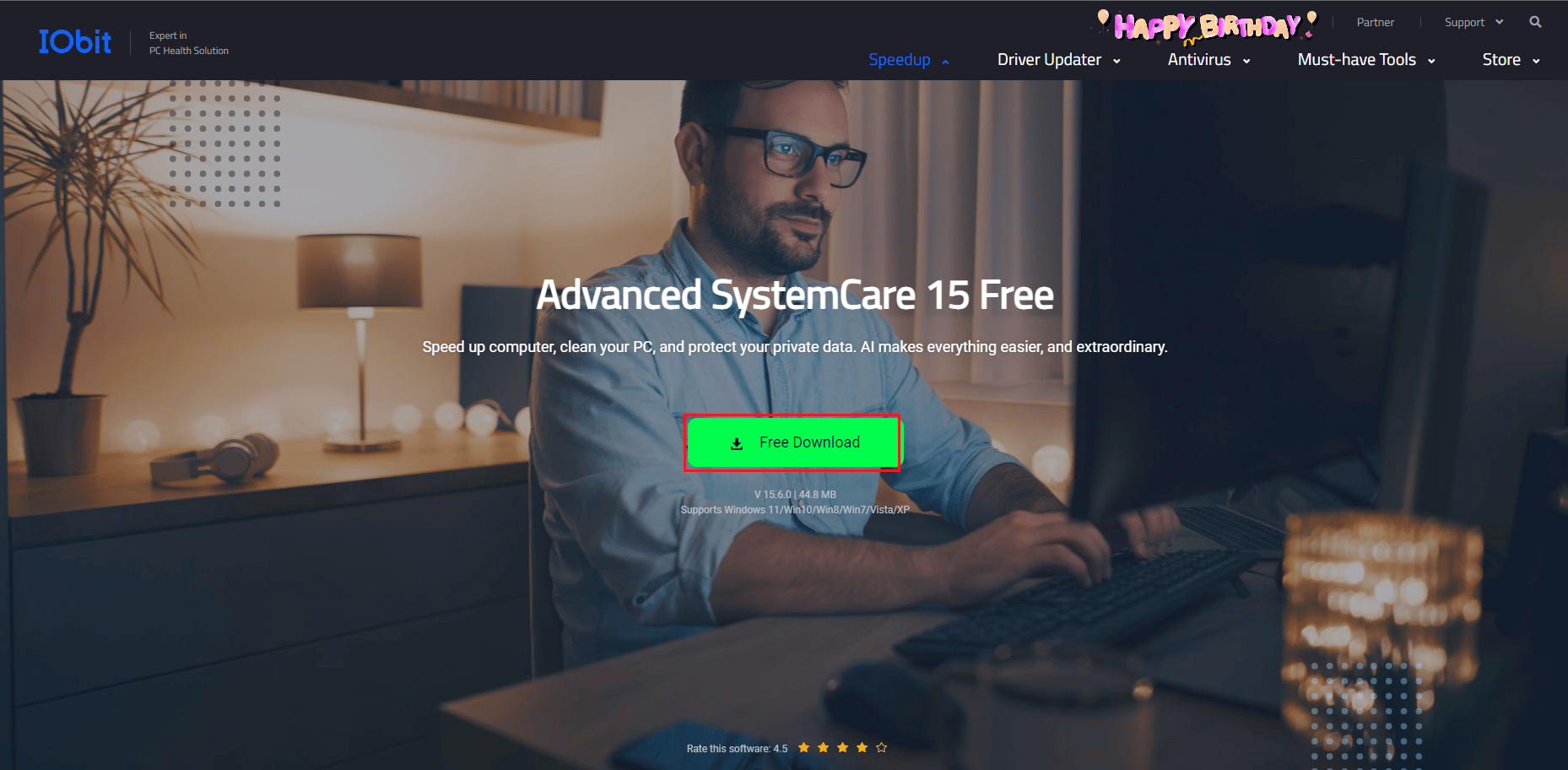
9. Na koniec uruchom pobrany plik instalacyjny i zainstaluj program.
Metoda 8: Ręczna instalacja pliku Startupinfo.exe
Jeśli poprzednie metody nie działają i jeśli nadal zastanawiasz się, czy błąd systemu startupinfo exe jest bezpieczny, możesz spróbować ręcznie pobrać i zastąpić plik startupinfo.exe.
1. Otwórz przeglądarkę internetową (np. Google Chrome ).
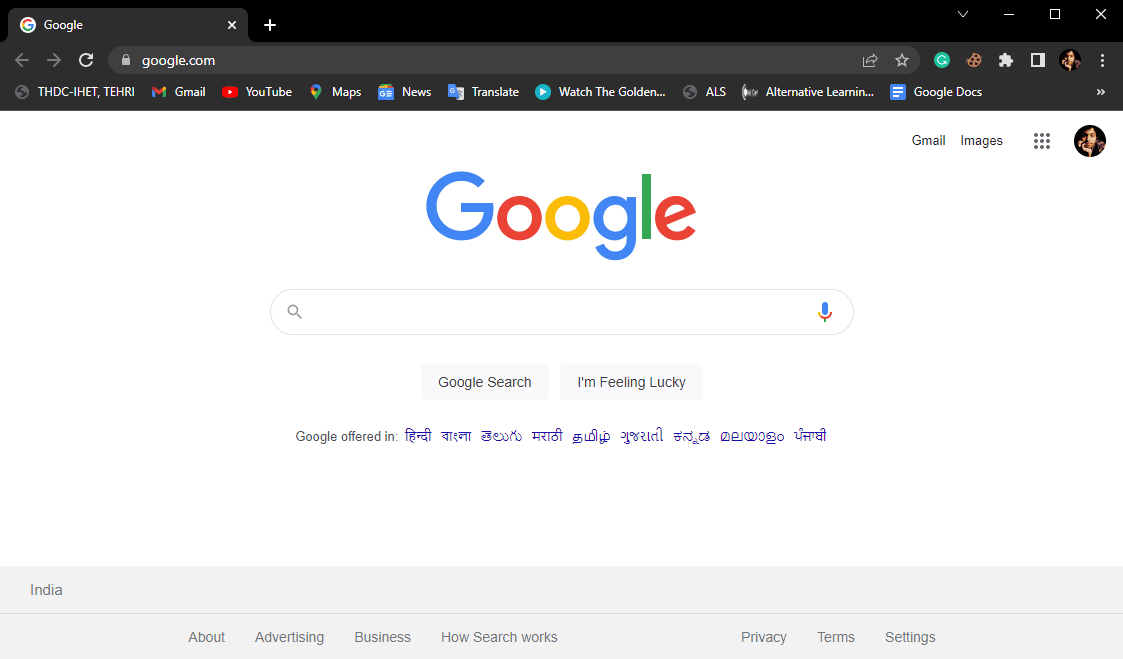
2. W pasku wyszukiwania wpisz Pobierz pliki StartupInfo.exe i naciśnij klawisz Enter .
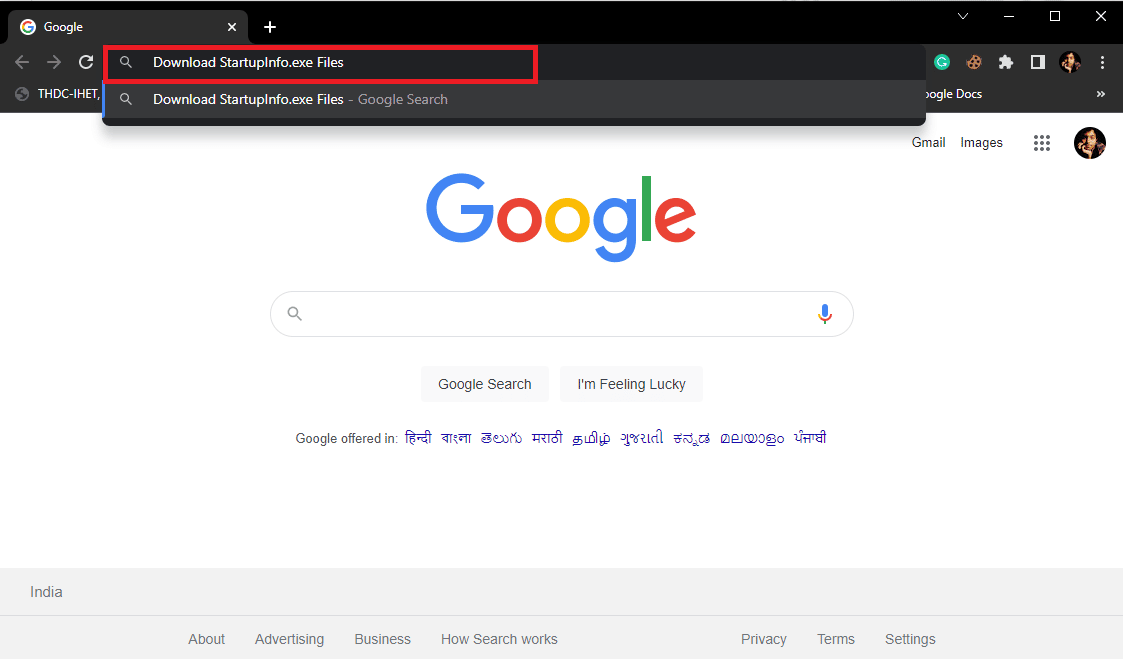
3. Kliknij pierwsze wyniki i znajdź plik startupinfo.exe dla swojej wersji pliku Windows.
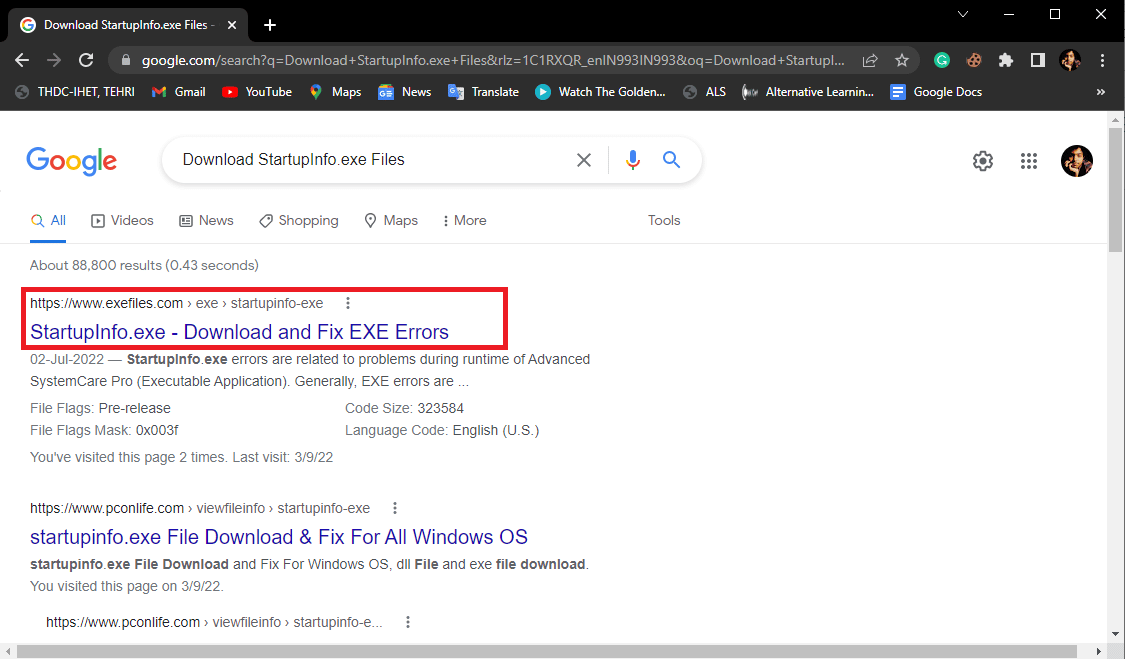
4. Pobierz plik Startupinfo.exe i zastąp go już istniejącym plikiem.
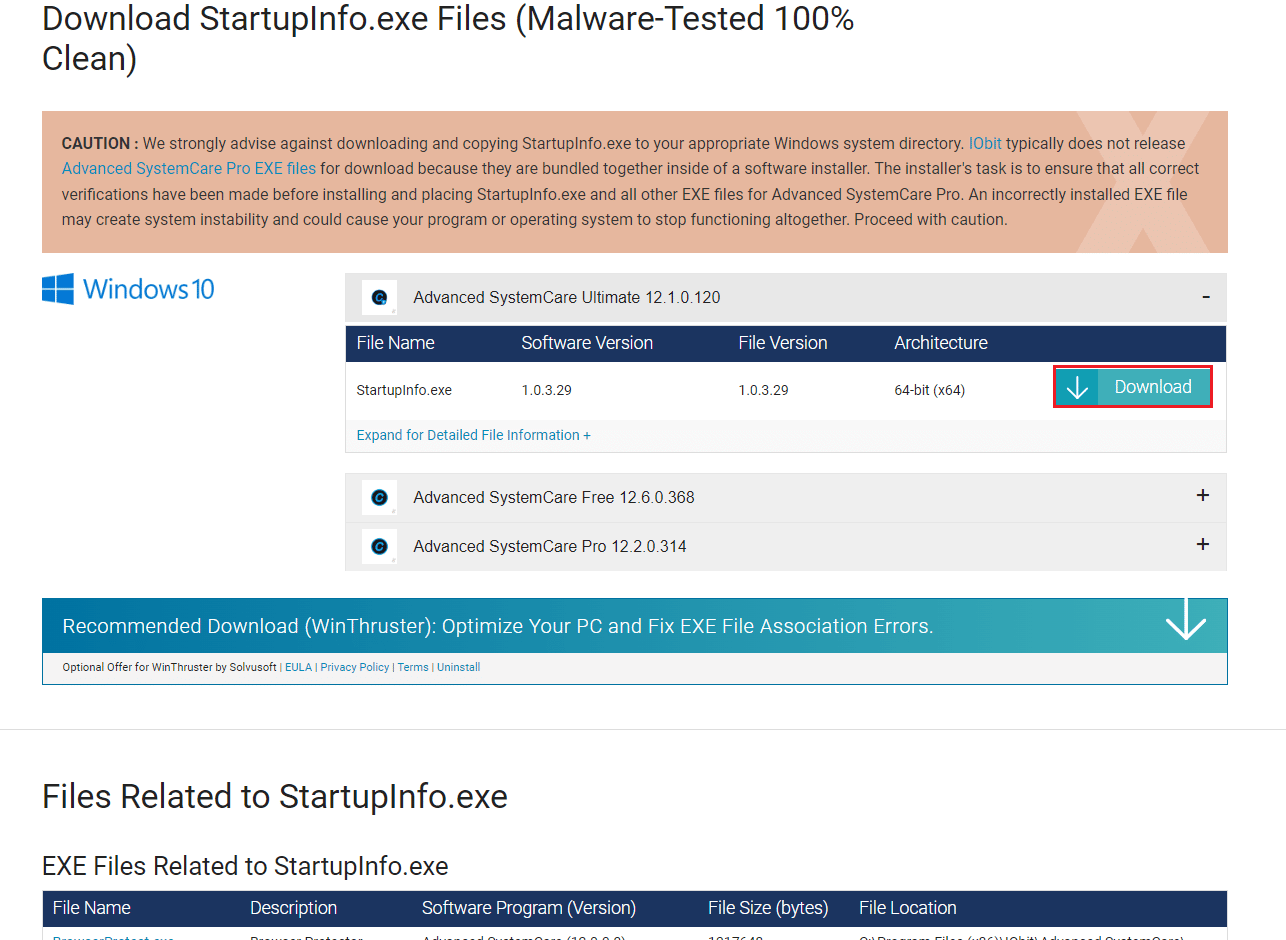
Uwaga: zastąpienie pliku startupinfo.exe może spowodować śmiertelne zagrożenie dla systemu; dlatego zachowaj ostrożność podczas instalacji pliku i upewnij się, że instalujesz właściwy plik na swoim komputerze.
Przeczytaj także: Napraw błąd MSDN Bugcheck Video TDR Error w systemie Windows 10
Metoda 9: Wykonaj przywracanie systemu
Jeśli żadna z poprzednich metod nie działa i nadal pojawia się ten sam błąd, możesz spróbować przywrócić system, aby naprawić wszystkie problemy spowodowane niewłaściwymi ustawieniami i innymi problemami z systemem Windows. Zapoznaj się z przewodnikiem Jak korzystać z przywracania systemu w systemie Windows 10, aby zapoznać się z instrukcjami bezpiecznego wykonywania przywracania systemu na komputerze z systemem Windows 10.
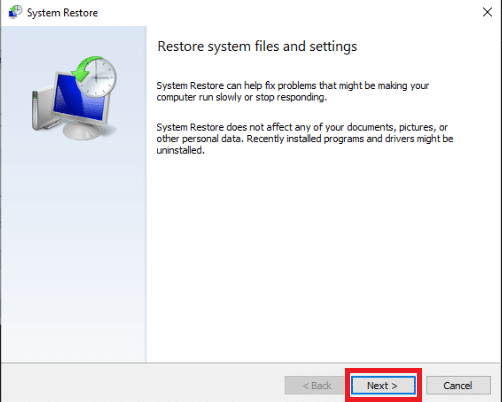
Często zadawane pytania (FAQ)
Q1. Czy startupinfo.exe jest wirusem?
Odp. W większości przypadków błąd startupinfo.exe nie jest złośliwym oprogramowaniem. Jeśli jednak nie możesz znaleźć tego pliku w rzekomych plikach programu, przyczyną błędu jest prawdopodobnie wirus.
Q2. Jak usunąć błąd startupinfo.exe?
Odp. Możesz użyć różnych metod, aby rozwiązać ten błąd, takich jak instalowanie nowych aktualizacji systemu Windows , wykonanie bezpiecznego rozruchu , naprawa plików systemowych Windows itp.
Q3. Co robi Advanced SystemCare?
Odp. Program Advanced SystemCare to program wydajności i bezpieczeństwa opracowany dla komputerów z systemem Windows. Ten program może pomóc w rozwiązywaniu problemów ze złośliwym oprogramowaniem i wirusami, a także zwiększa wydajność komputera.
Zalecana:
- Napraw błąd Sklepu Windows 0x80240024
- Napraw składniki systemu Windows, które należy naprawić
- Napraw błąd 42127 Archiwum kabiny jest uszkodzone
- Napraw system Windows 10 Podjęto próbę odniesienia się do tokena
Mamy nadzieję, że ten przewodnik był dla Ciebie pomocny i udało Ci się naprawić błąd systemowy startupinfo exe. Daj nam znać, która metoda zadziałała dla Ciebie. Jeśli masz sugestie lub pytania, daj nam znać w sekcji komentarzy.
